Nutzer von Chrome Remote Desktop können schon seit einiger Zeit eine Chrome-Erweiterung verwenden, um per Fernzugriff andere Rechner fernzusteuern – beispielsweise um der Familie bei Computerproblemen zu helfen. Die mobile App des Google-Tools erleichtert diesen Vorgang ungemein und macht die Fernsteuerung per Smartphone und Tablet von überall möglich. Doch ist die Fernsteuerung auch umgekehrt möglich? Welche Anwendungen bieten sich an, um das Smartphone vom PC aus zu fernzusteuern und zu überwachen?
Mit Apps wie Splashtop, Chrome Remote Desktop oder Unified Remote ist es schon lange möglich, den Desktop-Rechner per Fernzugriff vom Smartphone oder Tablet aus zu steuern. Aber welche guten Möglichkeiten gibt es, das eigene Android-Smartphone vom heimischen Rechner fernzusteuern, die Benachrichtigungen einzusehen und Dateien austauschen zu können?
Mit der passenden Anwendung und der entsprechenden Einrichtung könnt ihr euer Android-Gerät bequem im Browser am PC fernsteuern. So lassen sich z. B. Benachrichtigungen am Schreibtisch einsehen, solang das Handy am Ladegerät hängt, Dateien zwischen Android und PC austauschen oder verlorene Smartphones auf Entfernung sperren, um einem Datendiebstahl vorzubeugen. Ein Root ist dazu nicht nötig.
Zum Thema:
Android fernsteuern: die besten Möglichkeiten
Je nachdem, welche Komponente des Smartphones man gerne vom PC oder Mac aus fernsteuern möchte, bieten sich unterschiedliche Lösungen bzw. Apps an, die wir euch im Folgenden vorstellen möchten:
Pushbullet: Synchronisation von Benachrichtigungen und Zwischenspeicher
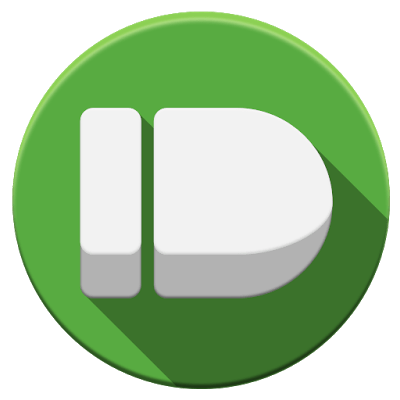
Mit Pushbullet könnt ihr Benachrichtigungen eures Smartphones mit eurem PC oder einem anderen mobilen Gerät nicht nur synchronisieren, sondern auch auf Nachrichten antworten und den Zwischenspeicher zwischen PC, Tablet, Handy usw. synchronisieren. So bietet Pushbullet etwa die Möglichkeit, direkt am PC über WhatsApp Antworten zu können. Außerdem ist es möglich, Dateien zwischen allen Geräten, auf denen Pushbullet installiert ist, hin und her zu senden.
Pushbullet ist kostenlos nutzbar und bietet noch zahlreiche weitere Funktionen, die über eine reine Fernsteuerung des Android-Gerätes hinausgehen.
Daten löschen und Android sperren per Fernzugriff
Besonders, wenn das Android-Gerät verloren oder geklaut wurde, bietet sich ein Fernzugriff an, um zu verhindern, dass wichtige Daten gestohlen werden oder das Gerät sogar noch orten zu können. Hierfür eignet sich der Einsatz des Android-Geräte-Managers. Das Android-Smartphone muss mit dem Google-Dienst verknüpft werden. Ist dies einmal geschehen, könnt ihr das Android-Smartphone aus der Ferne klingeln lassen, um es in der eigenen Wohnung orten zu können. Darüber hinaus kann die letzte Position des Smartphones angezeigt werden, solltet ihr das Gerät zum Beispiel verloren haben. Über den Geräte-Manager ist zudem das Löschen aller Daten möglich. Zudem erweist sich dieser Weg des Fernzugriffs als effektive Methode, um auf ein Smartphone wieder zugreifen zu können, wenn man das Sperrmuster vergessen hat.
Einfacher Datenaustausch per AirDroid

Während sich Pushbullet vor allem um den schnellen Austausch von Daten und Benachrichtigungen kümmert, kann man mit AirDroid auch auf den Speicher des Gerätes, SMS, Apps, Klingeltöne und vieles mehr zugreifen und Dateien löschen, verschieben oder kopieren.
AirDroid ist kostenlos nutzbar, bietet dann allerdings nur eingeschränkte Funktionalität. Mit der kostenpflichtigen Premium-Version wird das Datenvolumen für den kabellosen Datentransfer erhöht. Zudem können Telefonate über das Android-Smartphone so direkt am PC geführt werden.
- Die Verbindung von Smartphone und PC via AirDroid funktioniert per Barcode-Scan.
- Besonders für den kabellosen Datenaustausch bietet sich die Anwendung an.
- Darüber hinaus kann man hier auf Telefonie und SMS auf dem Android-Gerät am PC zugreifen.
- Die Benutzeroberfläche ist sehr einfach und leicht verständlich gehalten.
Remote-Desktop mit TeamViewer
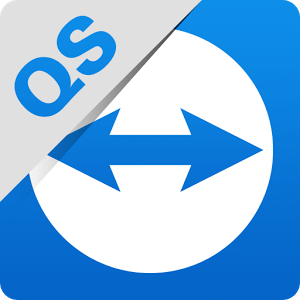
Was mit Desktop-Rechnern möglich ist, kann man mittlerweile auch mit Android-Smartphones machen: das Handy per Remote-Desktop fernzusteuern ist mit TeamViewer kein Problem mehr. So könnt ihr euch vom PC aus Geräteinformationen wie installierte Apps anzeigen lassen. Außerdem könnt ihr das Handy auch direkt fernsteuern - was auf dem Smartphone passiert, wird direkt in TeamViewer gespiegelt.
Um TeamViewer in der QuickSupport-Version benutzen zu können, müsst ihr euch zunächst die App herunterladen, TeamViewer auf dem PC öffnen und dann PC und Smartphone miteinander verbinden, indem man eine ID vom Android-Gerät in TeamViewer auf dem PC eingibt.
Weitere Tutorials auf GIGA
- Android-Bootloader & -Fastboot starten – Wie ist die Tastenkombination? Wie kann man den Bootloader entsperren?
- Android-Cache löschen – so geht’s
- Android: Recovery-Modus starten, Funktionen im Überblick – Was tun bei “Kein Befehl“?
- Handy-Akku schnell leer: Akkulaufzeit von Android-Smartphones verlängern, Akku sparen
- SIM-Karte zuschneiden (Micro & Nano): So gehts mit Schablone ganz einfach
- IP67- & IP68-Smartphone-Zertifizierung und -Schutzklasse: Was bedeutet das?

